TP-Link TL-WVR450G V3 无线路由器地址组的设置与管理-
2017-05-08 第一步:添加地址组在路由器管理界面,点击 对象管理 >> 地址管理 >> 地址组,在组设置中,自定义一个组名,点击 新增。按照同样的方式,添加其它部门的组名
【WiFi之家网】-“TP-Link TL-WVR450G V3 无线路由器地址组的设置与管理”,下面就是【路由器网】小编整理的路由器教程!
2017-05-08
第一步:添加地址组
在路由器管理界面,点击 对象管理 >> 地址管理 >> 地址组,在组设置中,自定义一个组名,点击 新增。
按照同样的方式,添加其它部门的组名,设置完成后如下表:
第二步:添加地址
点击 对象管理 >> 地址管理 >> 地址,在地址设置中,自定义受控制地址的名称,并填写对应部门的IP地址,点击 新增。
按照同样的方式,添加其它部门的IP地址段,设置完成后如下图所示:
第三步:地址与组关联设置
点击 对象管理 >> 地址管理 >> 视图,在视图设置中,把设置好的地址添加到相应的地址组里面。
如:选择IP组_市场部,在可选地址中受控地址_市场部,点击 添加按钮,添加到包含地址,点击 设置:
按照同样的方式,设置其他地址组包含的受控地址。
第四步:保存配置
在管理页面左上,点击 保存配置。
至此,地址组设置完成,在路由器上设置网络控制的时候,可以直接针对地址组进行设置。
以上关于-【TP-Link TL-WVR450G V3 无线路由器地址组的设置与管理】内容,由【WiFi之家网】搜集整理分享。


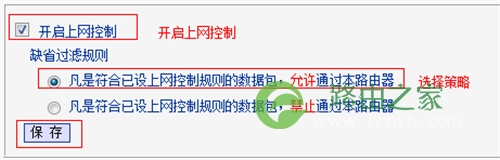
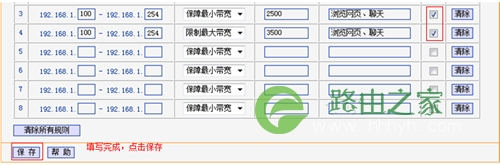
评论